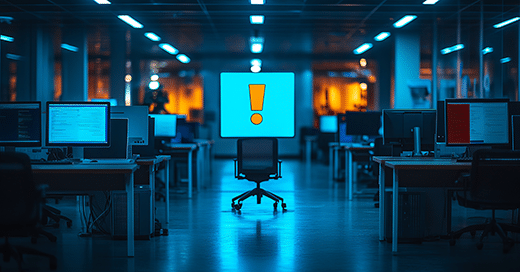Qui n’a jamais vécu le cauchemar d’une copie de fichiers interrompue au pire moment ? Vous lancez un transfert massif vers un serveur distant et, en plein milieu, une micro-coupure réseau ou une session expirée vous oblige à tout recommencer…
C’est là que Robocopy w entre en scène. Cet utilitaire Windows permet aux administrateurs IT et aux prestataires de services managés (MSP) de copier, synchroniser et automatiser la gestion des fichiers avec une fiabilité bien supérieure à un simple copier-coller.
Cependant, Robocopy n’est pas une solution de sauvegarde. Il ne protège pas contre les suppressions accidentelles, les ransomwares ou la perte définitive de données. Pour garantir la continuité des opérations et la récupération rapide des fichiers, il doit être couplé à une solution de sauvegarde professionnelle comme Datto File Protection, qui offre une protection continue et une restauration instantanée en cas de problème.
Qu’est-ce que Robocopy w ?
Un outil robuste et intégré à Windows
Robocopy (Robust File Copy) est un utilitaire Windows conçu pour gérer des transferts rapides, fiables et résistants aux interruptions.
Présent depuis Windows NT 4.0, il est aujourd’hui intégré nativement dans toutes les versions récentes de Windows et fonctionne en ligne de commande.
Contrairement à un simple copier-coller, Robocopy offre une gestion avancée des fichiers et des fonctionnalités spécifiques pour les transferts réseau et les synchronisations automatisées.
Son principal atout est sa capacité à copier des fichiers volumineux et à recommencer automatiquement en cas d’échec. C’est pourquoi il est massivement utilisé dans les infrastructures IT pour la migration de données et les sauvegardes locales.
Robocopy vs Xcopy vs PowerShell
| Outil | Avantages | Inconvénients |
| Robocopy | Gestion des interruptions, transfert rapide, idéal pour gros volumes | Interface en ligne de commande |
| Xcopy | Commandes simples, rapide sur petits volumes | Moins optimisé pour les gros fichiers |
| PowerShell | Très flexible, permet des scripts avancés | Plus complexe à configurer |
Si Xcopy est adapté aux copies basiques et PowerShell permet des automatisations avancées, Robocopy reste le meilleur choix pour des transferts volumineux et des synchronisations de fichiers fiables.
Pourquoi utiliser Robocopy w ?
Robocopy est conçu pour gérer efficacement les transferts de fichiers, mais il ne remplace pas une solution de sauvegarde complète.
Copie optimisée des fichiers volumineux
Robocopy ne copie que les fichiers modifiés, évitant ainsi les doublons inutiles et réduisant la charge réseau. Un transfert de 100 Go pourrait prendre plusieurs heures avec un outil classique, tandis que Robocopy ne mettrait que quelques minutes si seuls quelques fichiers ont changé.
Exemple concret : Un prestataire de services managés (MSP) doit synchroniser plusieurs téraoctets de données entre deux serveurs. Avec Robocopy, il évite de recopier inutilement les fichiers déjà présents, gagnant un temps précieux.
Toutefois, Robocopy ne permet pas de restaurer une version précédente d’un fichier. Si une erreur se produit, les données écrasées sont perdues. C’est pourquoi il est essentiel d’avoir une solution de sauvegarde comme Datto File Protection, qui permet de restaurer une version antérieure en quelques clics.
Résistance aux interruptions réseau
Grâce à l’option /Z, Robocopy peut reprendre une copie interrompue à l’endroit exact où elle s’est arrêtée, évitant ainsi de perdre du temps et de la bande passante.
Un transfert interrompu à 98 % ne signifie plus une perte de temps colossale : Robocopy ne recopie que les 2 % restants, évitant ainsi des heures de travail perdues.
Cependant, ce mécanisme ne fonctionne que localement. Une solution comme Datto File Protection offre une sauvegarde continue, sur site et dans le cloud, garantissant une reprise immédiate même après une panne matérielle.
Synchronisation et sauvegarde automatisée
L’option /MIR permet de synchroniser un dossier source avec sa copie, supprimant les fichiers obsolètes et maintenant une image exacte du répertoire.
Pourquoi Robocopy ne suffit pas ?
- Pas de versioning : si un fichier est écrasé ou supprimé, il est perdu définitivement.
- Pas de sauvegarde cloud : contrairement à Datto SaaS Protection, qui sauvegarde les fichiers Microsoft 365.
- Pas de protection anti-ransomware : Acronis Cyber Protect détecte les fichiers chiffrés et empêche leur propagation.
Automatiser Robocopy w avec des scripts et le planificateur de tâches
Aucun prestataire de services managés ne lance Robocopy à la main : il l’intègre dans une routine automatisée.
Exemple de script de sauvegarde programmé :
@echo off
robocopy C:\DossierSource D:\Sauvegarde /E /Z /LOG:C:\Logs\Backup.log
exit
Pour éviter d’exécuter la commande manuellement, il suffit de configurer le Planificateur de tâches Windows pour lancer le script automatiquement à des intervalles définis.
Pourquoi associer Robocopy avec Datto File Protection
Suppression accidentelle des fichiers
L’option /MIR, en mode synchronisation, supprime automatiquement les fichiers qui n’existent plus à la source. Sans un système de sauvegarde adapté, ces fichiers sont irrécupérables.
Sécuriser les fichiers avec Datto File Protection
Datto File Protection assure une sauvegarde continue avec versioning, permettant de restaurer rapidement les fichiers supprimés ou corrompus.
Il permet de récupérer les fichiers supprimés accidentellement, même après plusieurs jours ou semaines.
Conclusion
Robocopy w est un outil puissant pour les administrateurs IT et les prestataires de services managés. Il permet de copier et synchroniser efficacement des fichiers, mais ne remplace pas une solution de sauvegarde professionnelle.
En l’absence de versioning et de protection contre les ransomwares, il est essentiel d’intégrer Datto File Protection pour assurer une récupération rapide et sécurisée des fichiers en cas d’incident.
FAQ
Robocopy est-il plus rapide que Xcopy ?
Oui, Robocopy est conçu pour copier uniquement les fichiers modifiés, ce qui réduit le temps de transfert et l’utilisation de la bande passante, contrairement à Xcopy qui copie tout à chaque exécution.
Comment éviter la suppression accidentelle des fichiers avec Robocopy ?
Évitez d’utiliser l’option /MIR sans test préalable, car elle supprime les fichiers absents à la source. Pour plus de sécurité, configurez ThreatLocker pour restreindre l’accès aux scripts sensibles.
Peut-on utiliser Robocopy pour copier des fichiers sur un serveur distant ?
Oui, Robocopy supporte les partages réseau via UNC (\\serveur\partage). Il est idéal pour synchroniser des fichiers entre plusieurs sites sans nécessiter d’outils tiers.
Robocopy peut-il compresser les fichiers pendant la copie ?
Non, il ne compresse pas les fichiers nativement. Si la compression est nécessaire, il faut coupler Robocopy avec un outil comme PowerShell ou utiliser NTFS avec la compression des fichiers activée.
Comment savoir si une copie Robocopy a réussi sans erreur ?
Ajoutez l’option /LOG:rapport.txt pour générer un journal détaillé et /V pour une sortie plus lisible. Vous pouvez aussi configurer Domotz pour surveiller les transferts critiques et être alerté en cas d’échec.